Реклама
Наличие двух мониторов - это одна из тех вещей, которые вы никогда не вернетесь при первой попытке. Использование двух мониторов дает множество преимуществ, но эти преимущества увеличиваются еще больше при использовании таких программ, как Актуальные несколько мониторов.
Некоторое время назад я прошел процесс расширения вашего ноутбук с двумя внешними мониторами 3 простых шага к настройке двух мониторов и расширенного рабочего столаУстановка с двумя мониторами - это замечательно. Но поддерживает ли ваш компьютер несколько мониторов? Мы покажем вам, как использовать два монитора или более. Читать далее Это фантастика. Однако, хотя два монитора позволяют удвоить рабочее пространство и повысить производительность, использование двух мониторов никогда не было идеальным. Иногда фон или заставка просто не работают должным образом - например, они будут работать на основном мониторе, но не на дополнительном. Эрез пытался использовать некоторые инструменты для нескольких мониторов 3 бесплатных и потрясающих инструмента для оптимизации настройки двух мониторов [Windows] Как могут знать некоторые из моих более лояльных читателей, я годами использовал установку с двумя мониторами. Со временем я попробовал десятки различных инструментов, как бесплатных, так и коммерческих, чтобы наилучшим образом использовать ... Читать далее чтобы решить эти проблемы, но даже тогда инструменты не идеальны.
Должно быть, я попробовал почти все бесплатные приложения для нескольких настольных компьютеров, но в то время как некоторые делают доблестную попытку Вы чувствуете, как будто вы используете две отдельные компьютерные системы независимо друг от друга, они всегда падают короткая. В конце концов, заставка или фоны не работают должным образом, настройки виртуального рабочего стола просто потреблять слишком много памяти и ресурсов, или программный инструмент очень глючит и в итоге замораживает система. Я фактически отказался от использования какого-либо инструмента и просто придерживался стандартной расширенной настройки рабочего стола, и назвал это хорошим.
Пока я не наткнулся Актуальные несколько мониторов. Мы кратко рассмотрели бесплатную пробную версию Actual Multiple Monitors ранее здесь, в MakeUseOf, но это только поцарапало поверхность того, что про-версия (24,95 $) этого удивительного программного обеспечения может делать. В этой статье я покажу вам, как это впечатляющее программное обеспечение может превратить ваш ПК в систему с двумя дисплеями, которая работает так, как если бы вы запуск двух независимых компьютерных рабочих столов, где вы можете одним щелчком мыши переносить окна и приложения с одного рабочего стола на другой (или клавиатуры).
Единственная причина, по которой я даже потрудился попробовать платную версию этого программного обеспечения, заключается в обещании, что оно предлагает два полнофункциональных рабочих стола с независимыми меню запуска и панелями задач. Я так долго искал такое программное обеспечение, что не верил, что такое возможно. Конечно же, это так.
Когда вы впервые установите Actual Multiple Monitors, вы увидите новый значок на панели задач. Если щелкнуть по нему правой кнопкой мыши, вы увидите все функции, встроенные в двойную настройку. Я покажу вам каждый из них в этом обзоре.
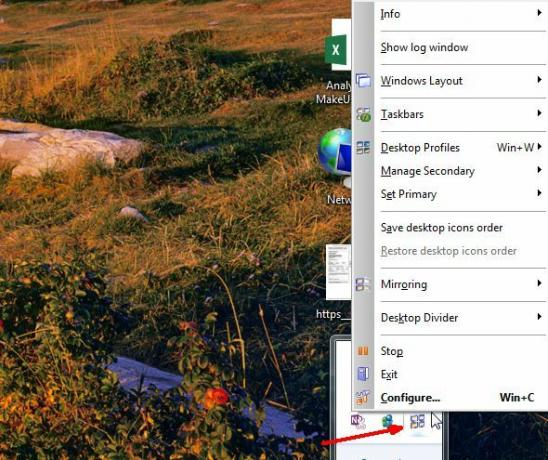
Ключевым моментом здесь является то, что, хотя два рабочих стола изображены как два отдельных рабочих стола компьютера, они все еще дают вам удобство существо тот же компьютер. Это означает одинаковую файловую систему при открытии проводника, те же приложения при нажатии в меню «Пуск» и, что наиболее важно, возможность перекидывать открытые окна приложений назад и вперед между двумя дисплеями рабочего стола с помощью двух новых значков вверху каждого окно.
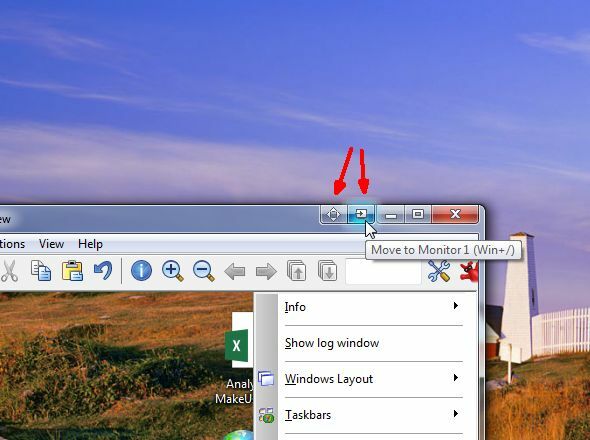
Оба рабочих стола предоставляют вам полную функциональность Windows 7, включая не только кнопку «Пуск» и панель инструментов с системным треем, но также пин-код, просмотр и списки переходов, независимые уведомления (в зависимости от того, с какого рабочего стола вы запустили приложение), а также кнопка «показать рабочий стол» справа от панель задач. Однако я обнаружил, что кнопка «Показать рабочий стол» работала на обоих рабочих столах, а не на одном. Возможно, это можно настроить, но я нигде не смог найти эту настройку.
Панель задач
Вот что я действительно люблю. В зависимости от того, с какого рабочего стола вы запускаете приложение, значки панели задач для этих приложений будут отображаться только на панели задач этого рабочего стола, а не в обоих.
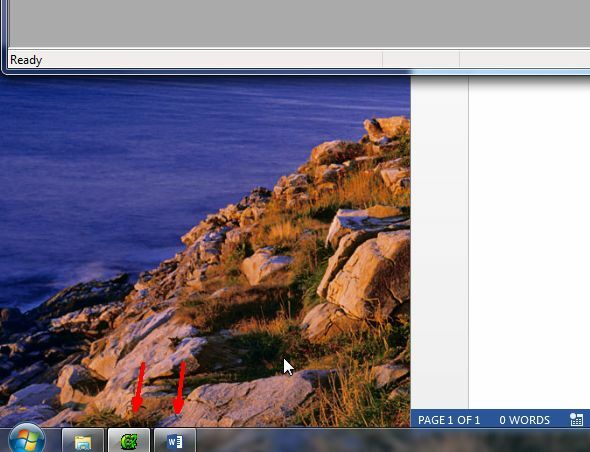
Это действительно круто, потому что позволяет вам использовать каждый рабочий стол для совершенно разных целей, почти как если бы вы использовали две отдельные компьютерные системы, запускающие свои собственные программы независимо. Выше было то, как выглядели мое меню «Пуск» и панель задач на экране № 1. Ниже показано, как это выглядит на экране № 2.
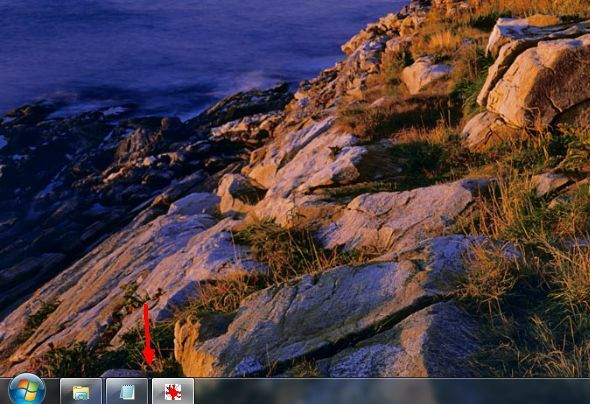
Как видите, отображаются только приложения, запущенные на этом рабочем столе.
Обои
Еще одна действительно приятная особенность Actual Multiple Monitos, которая исправляет давнюю хватку, которую я имел с Настройка двух дисплеев заключается в том, что она позволяет создавать индивидуальные настройки для рабочего стола и заставки каждого рабочий стол. Здесь я установил фон для экрана 1 как поле цветов, а фон экрана 2 - как каньон.
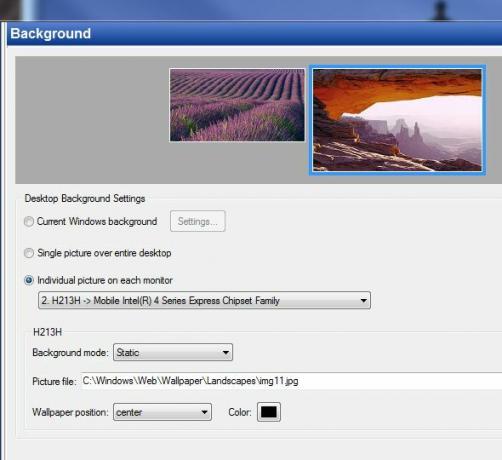
Вы также можете настроить разрешение каждого экрана (ничего нового), но вы также можете изменить макет, если вы работаете в необычных условиях, когда вам может потребоваться использовать монитор в вертикальном положении.
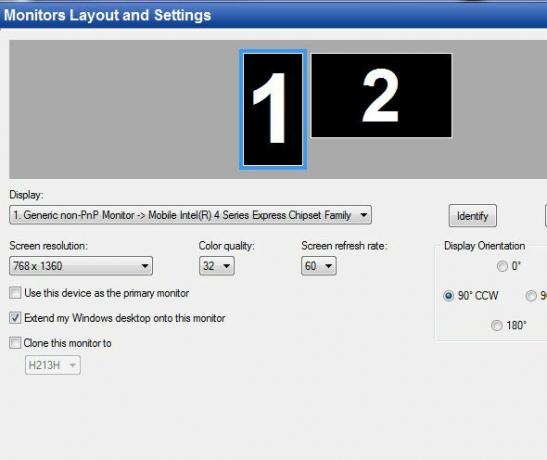
Заставки
Лучше всего, вы можете настроить две независимые заставки. Не было ничего хуже, чем когда я тестировал заставку безопасности, которая должна была заблокировать компьютер 4 распространенных способа защиты паролем вашей учетной записи WindowsЗащита компьютера с помощью пароля должна быть обычной практикой, особенно если многие люди потенциально имеют к нему физический доступ. Windows предоставляет несколько уровней, на которых вы можете установить пароли для блокировки вашей учетной записи пользователя ... Читать далее с паролем, когда он стал активным, но он работал только на одном экране - оставляя тех, кто подошел к компьютер с возможностью использовать его, щелкнув правой кнопкой мыши на разблокированном мониторе и просматривая компьютер все они хотеть. Вот вам и безопасная заставка! Что ж, с Actual Multiple Monitors такая экранная заставка действительно будет работать, потому что она может быть настроена для работы на обоих рабочих столах.
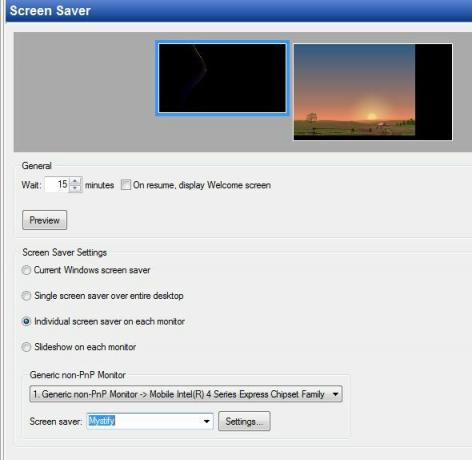
Разделение рабочего стола
Одной из лучших функций, с которыми я столкнулся при тестировании Actual Multiple Monitors, была возможность разделить рабочий стол на независимые рабочие зоны Превратите свой рабочий стол Windows из беспорядочного в полезное бесплатно с заборамиЯ хотел бы начать этот пост с небольшой просьбы: нажмите Win + D для меня. Я подожду здесь. Давай, сделай это. Хорошо, готово? Что ты видел? Был ли это горячий беспорядок загроможденных значков ... Читать далее . Это похоже на Заборыв том, что вы заранее определяете области рабочего стола и для чего вы хотите использовать эти области. В случае с несколькими фактическими мониторами вы можете просто разделить каждую секцию пополам по горизонтали или вертикали, нажав одну из кнопок разделения линии.
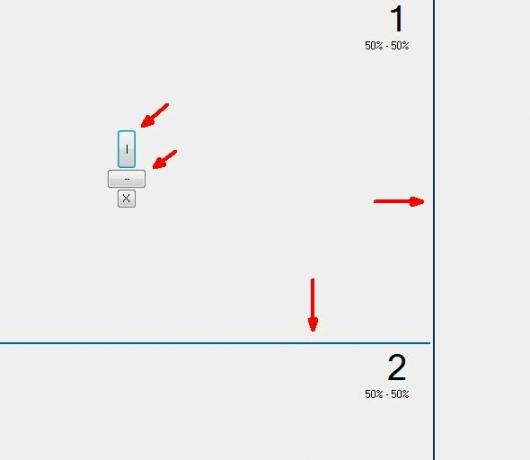
Внутри этих «плиток» вы можете размещать свои приложения. Вы также можете создать несколько макетов. Например, допустим, я знаю, что когда я пишу статью MakeUseOf, у меня всегда есть редактор WP в большое нижнее окно, я помещаю браузер в верхнем левом окне, а мое приложение блокнота - в верхнем правом углу окно. Хорошо используя эти макеты, я могу определить эту настройку один раз и всегда иметь ее готовой, когда я хочу написать статью MakeUseOf.
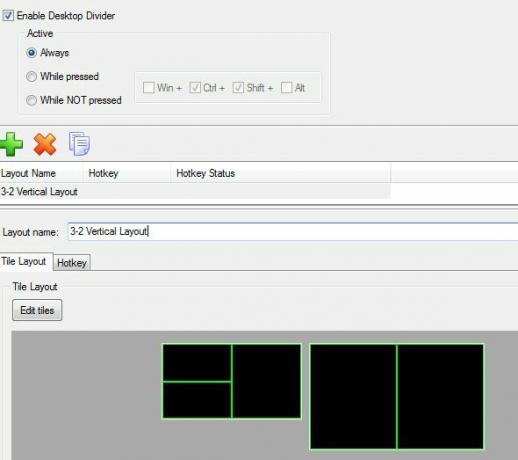
Вы также можете назначить ему горячую клавишу, поэтому, находясь на этом рабочем столе, вы можете нажать что-то вроде Cntrl-Alt-3 и получить раскладку из 3 плиток, которую вы ранее настроили. Вы можете быстро переключаться между активными макетами, используя горячие клавиши, которые вы для них настроили. Это действительно легко назначить окно для плитки - вы просто запускаете приложение, а затем перетаскиваете окно рядом. Плитка станет сплошным красным цветом, когда она будет готова принять окно. Просто вставьте его, и размер окна изменится в соответствии с вашим размером плитки.
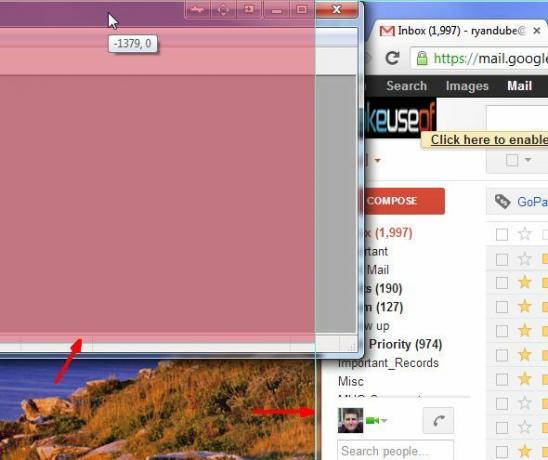
Профили конфигурации рабочего стола
Пройдя даже дальше, вы можете создавать целые профили конфигурации рабочего стола. Итак, скажем, одному человеку, использующему компьютер, нравится определенное разрешение экрана, определенные фоны и определенные заставки. Вы можете настроить все это, а затем сохранить его как профиль и назначить ему горячую клавишу.
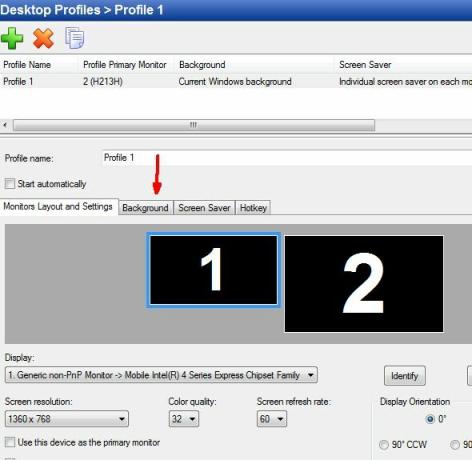
С помощью всего нескольких нажатий клавиш вы можете переключиться на предпочитаемую настройку нескольких рабочих столов, не беспокоясь о том, чтобы испортить все настройки для следующего пользователя, который использует компьютер. Если вам когда-либо приходилось переключаться между использованием внешнего проектора для встреч, а затем возвращаться к настройке нескольких мониторов, то вы знаете, что иногда это может быть настоящей болью. Этим проекторам иногда требуются уникальные настройки разрешения, чтобы выглядеть правильно. Теперь вы можете просто создать определенный профиль, когда вы используете проектор, и все готово.
Вывод
Как вы видете, Актуальные несколько мониторов оправдывает свое имя. Это дает вам фактический несколько мониторов, не плохое оправдание для расширенной настройки монитора. Теперь вы можете наслаждаться удобством двух рабочих столов без необходимости запуска двух компьютеров.
Actual Multiple Monitors предлагает бесплатный 30-дневный пробный период, который активируется при загрузке и установке программного обеспечения. Это полнофункциональная копия, и, если она вам нравится, вы можете купить лицензию, чтобы постоянно активировать ее.
Вы испытываете желание инвестировать в программное обеспечение для оптимизации настройки двух мониторов? Что вы используете сейчас для управления несколькими дисплеями?
Кредиты изображений: Домашний офис Via Shutterstock
Райан имеет степень бакалавра в области электротехники. Он 13 лет проработал в области автоматизации, 5 лет - в сфере информационных технологий, а сейчас является инженером приложений. Бывший управляющий редактор MakeUseOf, он выступал на национальных конференциях по визуализации данных и был представлен на национальном телевидении и радио.


